Oglas
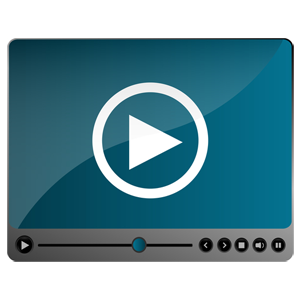 Pravijo, da je slika vredna tisoč besed, zato mora biti video neprecenljiv - in obstajajo časi, ko je video primernejši in učinkovitejši od preprostih besed. Ste se kdaj znašli v takšnem položaju? Mogoče želite nekoga voditi skozi odpravljanje težave ali želite svojo izkušnjo deliti z drugim. To lahko storite s posnetki zaslona, vendar pojdite korak naprej in namesto tega začnite uporabljati orodja za predvajanje zaslona za Windows.
Pravijo, da je slika vredna tisoč besed, zato mora biti video neprecenljiv - in obstajajo časi, ko je video primernejši in učinkovitejši od preprostih besed. Ste se kdaj znašli v takšnem položaju? Mogoče želite nekoga voditi skozi odpravljanje težave ali želite svojo izkušnjo deliti z drugim. To lahko storite s posnetki zaslona, vendar pojdite korak naprej in namesto tega začnite uporabljati orodja za predvajanje zaslona za Windows.
Zaslon zaslona, znan tudi kot zajem video zaslona, je posnetek zaslona vašega računalnika v video formatu. Z drugimi besedami, posnetek zaslona je posnetek zaslona, kot video, fotografija. Vključuje lahko zvočne zvoke iz računalnika ali zvočni prenos z mikrofonom ali oboje. Ko a oddaja v živo prek interneta Kako v živo prenašati svoje igralne sejeKo vstopamo v svoj mesec podeljevanja iger na srečo, se nam zdi edino primerno, da pogledamo občutljivo umetnost prenosa PC-ja in konzole v živo. Čeprav je težko razumeti, zakaj bi si kdo želel ... Preberi več , se imenuje tok - to je zunaj obsega tega članka.
To se morda zdi težka naloga, vendar je snemanje zaslonov presenetljivo enostavno zaradi razpoložljive programske opreme. V preteklosti sem že delal svoj delež predvajanja in tukaj so moja najboljša priporočila, ko ne želite zapraviti niti centa.

Odprta programska oprema Broadcastter, splošno znana kot OBS, je absolutno najboljše orodje za predvajanje in pretakanje zaslonov, ko gre za brezplačno. Tukaj ni samo tekmovanja. Kot že ime pove, je OBS najprej in predvsem orodje za pretakanje videoposnetkov, da si lahko drugi v realnem času ogledajo vaš zaslon. Vendar ima OBS možnost, da naredite "lokalni tok", ki prevzame vaš "tok" in ga namesto tega odda v video datoteko. Voila, predvajana.
Funkcije, ki se vam bodo zdele uporabne v OBS:
- V video izhod dodajte slike in besedilne prekrivke.
- Več virov za sliko v sliki (na primer postavljanje spletne kamere v kot, preostale izhodne vire iz zaslona).
- Več postavitev prizora, tako da lahko enostavno premikate naprej in nazaj.
- Sistem API, tako da lahko s samo izdelanimi vtičniki prevzamete popoln nadzor nad svojimi videoposnetki.
- Na voljo so 32-bitne in 64-bitne različice.
- Odprta koda za tiste, ki uživate v prodoru okoli dela programa.
Popolna prilagodljivost in bogastvo OBS je hkrati blagoslov in prekletstvo. Za začetnike zaslonskih oddaj bo krivulja učenja precej strma. OBS zagotavlja a ocenjevalnik nastavitev ki bo približal prave nastavitve glede na specifikacije vašega računalnika, tako da boste postopek nekoliko olajšali. Ko ga nastavite, je OBS lahek za uporabo.
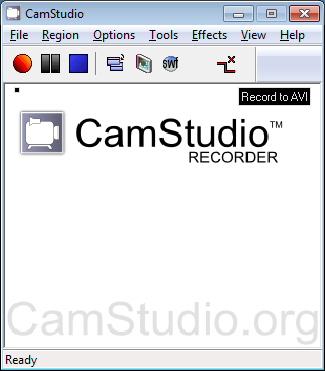
Ne zamenjujte CamStudio s programom Camtasia Studio, ki je vrhunski program za predvajanje, ki vam bo povrnil nekaj sto dolarjev. CamStudio je popolnoma brezplačen in omogoča ustvarjanje robustnih zaslonskih oddaj brez večjih težav.
Funkcije, ki se vam bodo zdele uporabne v CamStudio:
- Zaslonite celoten zaslon, določeno območje zaslona ali določeno okno.
- Autopan bo povzročil, da zaslon zaslona sledi vaši miški.
- Osvetlitev kazalca, ko želite, da gledalec spremlja miško.
- Zmogljiv je za snemanje zvoka in mikrofona.
- Pripombe na zaslonu v različnih stilih.
Če si želite podrobneje ogledati, kaj lahko CamStudio naredi, si oglejte Timov pregled CamStudio Temeljit pogled na CamStudio kot učinkovito orodje za predvajanje zaslonov Preberi več . Upoštevajte, da je bilo od njegove objave že nekaj posodobitev, zato lahko pričakujete, da jih boste našli še več v trenutni različici CamStudio.
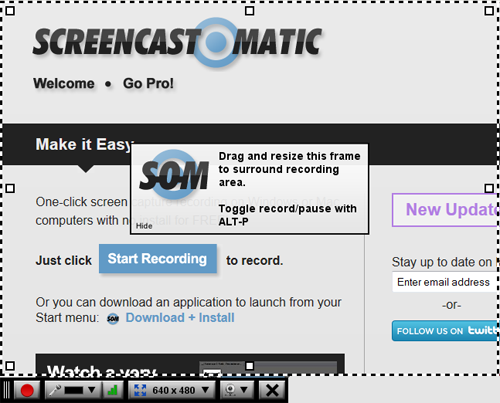
Screencast-O-Matic je hitra in enostavna rešitev za predvajanje zaslona, če se ne želite spopadati s številnimi nastavitvami in nastavitvami. Spletna je, tako da lahko, ko imate nameščeno Javo, začnete snemati zaslon z enim klikom. Če imate raje namizno različico, ima Screencast-O-Matic tudi to in je enostaven za uporabo.
Funkcije, ki se vam bodo zdele uporabne v Screencast-O-Matic:
- Brezplačno gostovanje video posnetkov za tiste, narejene s Screencast-O-Matic (15-minutna omejitev).
- Lahko snema zaslon ALI zaslon in spletno kamero, vendar ne samo spletna kamera (Pro).
- Podpira formate MP4, AVI in FLV.
- Lahko objavi neposredno na YouTubu.
Škoda, da je brezplačna različica omejena na 15-minutnih snemanjih, ima majhen vodni žig in ne snema sistemskega zvoka (samo mikrofon). Za 15 USD lahko dobite enoletno naročnino na Pro, ki omogoča naslednje funkcije:
- Brez omejitve časa snemanja
- Odstrani vodni žig pri objavi.
- Omogoča snemanje samo s spletno kamero
- Med snemanjem povečajte in rišite.
- Lahko objavlja neposredno v storitvi Google Drive, Vimeo in še več.
Zaključek
Mogoče sem pristranski, ker že skoraj pol leta uporabljam sistem OBS, vendar je to najboljše orodje za brezplačno predvajanje zaslonov, ki sem ga kdaj uporabil - od rok, še boljše kot XSplit Uporabite XSplit Broadcastter za pretakanje sebe po internetuTehnologija vedno napreduje. En velik primer, kako se spreminja naša družba, je premik k temu, da vse postavimo na internet. Dnevniki so blogi in družabna omrežja potisnili v središče pozornosti ... Preberi več , ki sem ga pregledal lani. Če je OBS preveč za vas, je CamStudio čudovita alternativa, in če potrebujete samo hiter posnetek zaslona, Screencast-O-Matic opravi nalogo.
Torej, kaj mislite? Ali poznate katero koli drugo brezplačno orodje za predvajanje zaslonov za Windows, ki sem ga morda spregledala? Vedno sem na preži najboljša programska oprema za Windows Najboljša programska oprema za računalnik za vaš računalnik WindowsŽelite najboljšo programsko opremo za računalnik za Windows? Naš obsežen seznam zbira najboljše in najvarnejše programe za vse potrebe. Preberi več orodja, zato jih prosim delite v komentarjih!
Slikovni krediti: Zaslonski predvajalnik Via Shutterstock
Joel Lee ima B.S. na področju računalništva in več kot šest let izkušenj s pisanjem. Je glavni urednik za MakeUseOf.
